https://www.iperiusbackup.es/cms/iperius-backup-tutorials.aspx
Iperius es un software de copia de seguridad muy potente y repleto de funciones. Entre los muchos destinos en los cuales es posible hacer una copia de seguridad, incluye también la conocida plataforma en la nube Amazon S3.
Además de la copia de seguridad en S3, Iperius puede utilizar todos los servicios de almacenamiento en línea más populares disponibles en la actualidad, incluyendo Google Drive, OneDrive y Dropbox.
En este tutorial vamos a ver lo fácil que es hacer una copia de seguridad remota en la nube Amazon S3.
Desde la ventana principal del programa, creamos una nueva operación de copia de seguridad:
A continuación, añadimos las carpetas y archivos de los cuales queremos hacer la copia de seguridad en línea en Amazon S3:
Después tenemos que crear y seleccionar una cuenta de Amazon S3 en Iperius. Para hacer esto, tenemos que obtener primero las credenciales específicas proporcionadas por la misma Amazon.
Para utilizar S3, es necesario crear una cuenta en Amazon y, a continuación, acceder a la denominada AWS Management Console (https://console.aws.amazon.com/s3/). Aquí podemos crear manualmente los llamados “Bucket”, es decir, los contenedores en los que almacenar nuestros archivos, y realizar la carga, descarga y gestión de los archivos a través de una cómoda interfaz web. Para hacer que Iperius pueda enviar archivos a este espacio, debemos generar los códigos de autenticación para introducir durante la creación de la cuenta. En la imagen a continuación podemos ver cómo obtener estos códigos:
Una vez generadas la Access Key ID y la Secret Access Key, vamos a agregar un destino en la Nube y, a continuación, crear una nueva cuenta en la nube de tipo Amazon S3.
Como podemos ver en la siguiente imagen, basta con hacer clic en el botón rodeado de rojo para agregar o modificar una cuenta en la nube. Estas cuentas se podrán seleccionar después en la lista. Veamos finalmente cómo se puede, para copias de seguridad en la nube, configurar el nombre del “bucket”, es decir, el contenedor principal de los archivos, el número de copias que desea mantener, el cifrado AES, la contraseña, el límite de ancho de banda, escoger un nombre específico para los archivos zip, etc.
En la imagen siguiente vemos la creación de una cuenta de Amazon S3 y la introducción de los datos de autenticación:
Hacemos clic en el botón “Guardar” para guardar la cuenta que acabamos de configurar.
En los paneles siguientes es posible configurar la ejecución automática de la copia de seguridad en determinados días y horarios, y las notificaciones por correo electrónico, que nos permiten estar siempre informados del correcto resultado de las operaciones de copia de seguridad o de los posibles errores.
Para configurar estas opciones, consulte los tutoriales correspondientes:
En el último panel, escribimos el nombre de la operación de copia de seguridad y hacemos clic en el botón Aceptar para guardarla.
Una vez que tenemos nuestra nueva operación de copia de seguridad en la lista, podemos ejecutarla de inmediato haciendo click derecho y seleccionando la opción “Realizar copia de seguridad”.
Gracias a la copia de seguridad en Amazon S3, podemos automatizar de manera muy sencilla la copia de seguridad de documentos confidenciales, archivos y bases de datos en una ubicación geográfica diferente y con la máxima seguridad disponible en la actualidad, gracias al protocolo seguro HTTPS y el cifrado AES de 256 bits. Para obtener más información sobre la seguridad de los datos en la nube, consulte también este artículo.


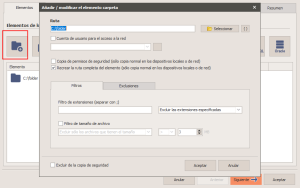
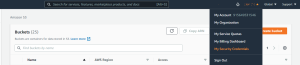
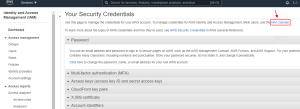
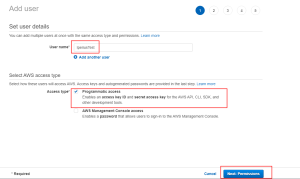
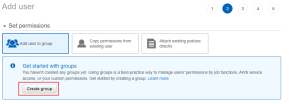
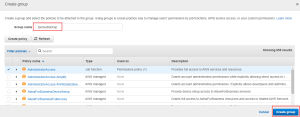
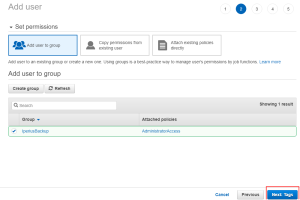
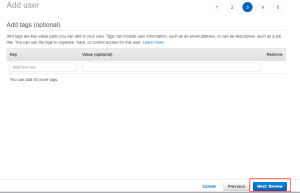
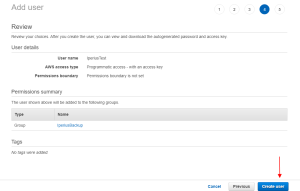
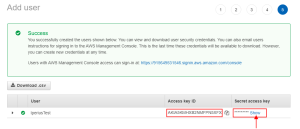
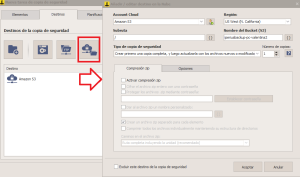
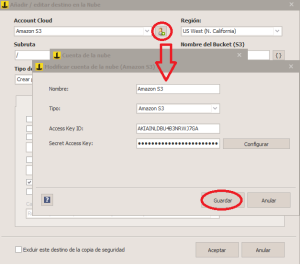
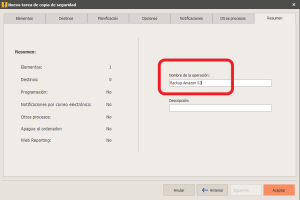
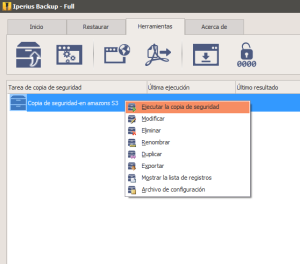
Hola, ¿por qué el programa no permite la copia de seguridad con Amazon Glacier?
Amazon S3 de larga duración
Hi,
Iperius still doesn’t support Amazon Glacier, but it might do that in future versions.
Hola, tengo un bucket en Amazon S3
Hola, tengo un bucket en Amazon S· que gestiono con Jungle Disk Desktop. ¿Cómo puedo continuar usandolo con Iperius para no tener que volver a subir toda la información?
You can specify the bucket name into the Iperius S3 destination.